So ändern Sie ein gesperrtes Word-Dokument
So ändern Sie ein gesperrtes Word-Dokument: Öffnen Sie zunächst das Dokument im schreibgeschützten Modus, klicken Sie auf die Schaltfläche „Überprüfen“ in der oberen Menüleiste, suchen Sie dann das Symbol „Bearbeitung einschränken“ und klicken Sie darauf. Klicken Sie unten rechts auf die Schaltfläche „Schutz stoppen“ und schließlich auf „Geben Sie im Dialogfeld „Dokumentschutz aufheben“ das von Ihnen festgelegte Kennwort ein.

So ändern Sie ein gesperrtes Word-Dokument:
1 Öffnen Sie zunächst das Dokument im schreibgeschützten Modus. Word ist zu diesem Zeitpunkt gesperrt.
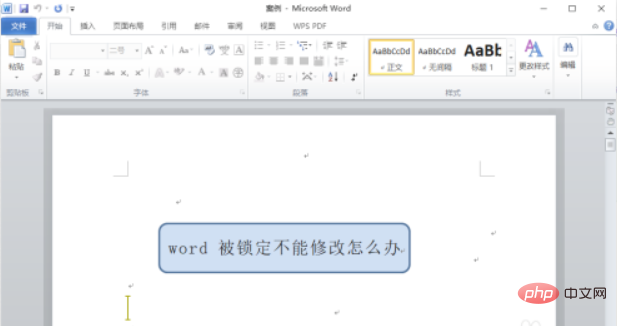
2. Klicken Sie oben in der Menüleiste auf die Schaltfläche „Überprüfen“.
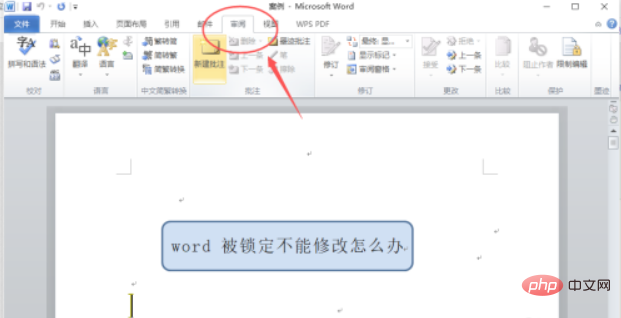
3. Suchen Sie das Symbol „Bearbeitung einschränken“ und klicken Sie darauf.
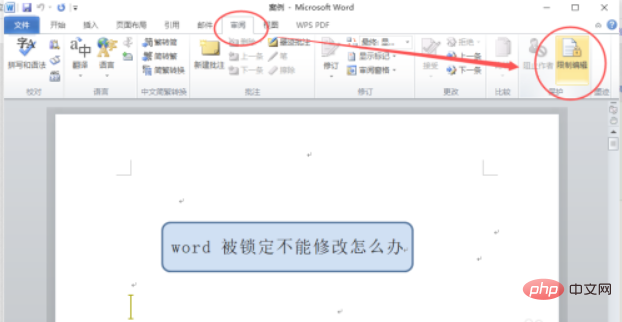
4. Suchen Sie unten rechts die Schaltfläche „Schutz stoppen“ und klicken Sie darauf.

5. Word öffnet das Dialogfeld „Dokumentschutz aufheben“.
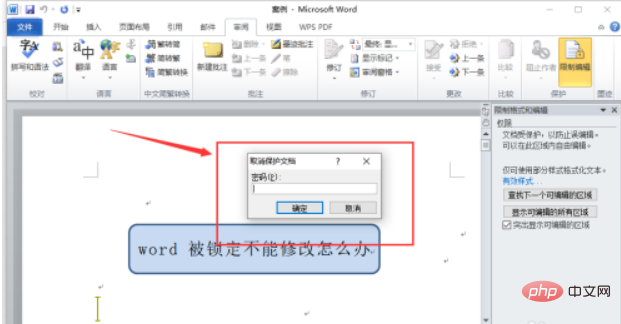
6. Geben Sie das festgelegte Passwort ein und klicken Sie auf OK.
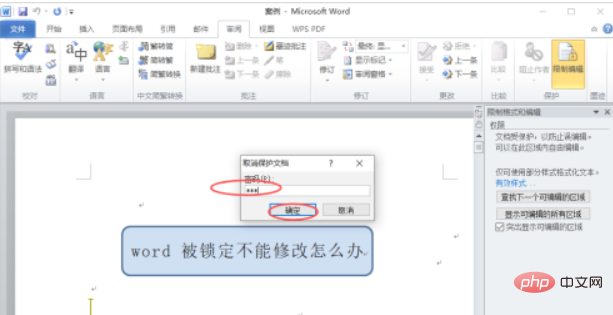
7. Wort kann geändert werden.
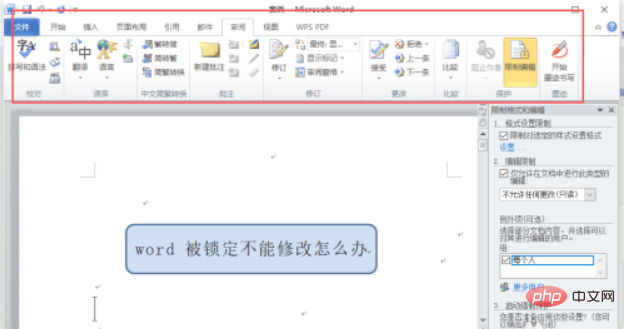
Verwandte Lernempfehlungen: Word-Anfänger-Tutorial
Das obige ist der detaillierte Inhalt vonSo ändern Sie ein gesperrtes Word-Dokument. Für weitere Informationen folgen Sie bitte anderen verwandten Artikeln auf der PHP chinesischen Website!

Heiße KI -Werkzeuge

Undresser.AI Undress
KI-gestützte App zum Erstellen realistischer Aktfotos

AI Clothes Remover
Online-KI-Tool zum Entfernen von Kleidung aus Fotos.

Undress AI Tool
Ausziehbilder kostenlos

Clothoff.io
KI-Kleiderentferner

AI Hentai Generator
Erstellen Sie kostenlos Ai Hentai.

Heißer Artikel

Heiße Werkzeuge

Notepad++7.3.1
Einfach zu bedienender und kostenloser Code-Editor

SublimeText3 chinesische Version
Chinesische Version, sehr einfach zu bedienen

Senden Sie Studio 13.0.1
Leistungsstarke integrierte PHP-Entwicklungsumgebung

Dreamweaver CS6
Visuelle Webentwicklungstools

SublimeText3 Mac-Version
Codebearbeitungssoftware auf Gottesniveau (SublimeText3)

Heiße Themen
 1381
1381
 52
52


